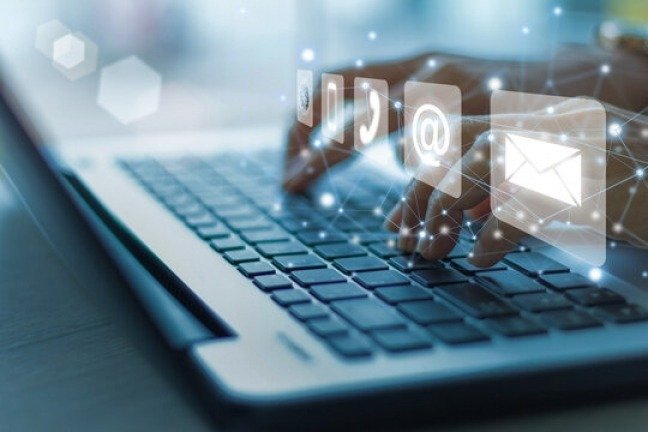Oletko huomannut YourPhone.exe-nimisen prosessin läsnäolon Windows 10- tai 11-tehtävänhallinnassa? Mietitkö, mihin se on tarkoitettu, onko siitä hyötyä vai pitäisikö se poistaa? Tässä artikkelissa selitämme sinulle, mikä YourPhone.exe on, mitkä sen ominaisuudet ovat ja kuinka se poistetaan käytöstä, jos et käytä sitä. Seuraa johtajaa !
Mikä on YourPhone.exe?
YourPhone.exe on prosessi, joka toimii oletusarvoisesti Windows 10:ssä tai 11:ssä ja liittyy "Connected Mobile"- tai "Puhelimesi" -sovellukseen. Tämä prosessi synkronoi Android- tai iOS-älypuhelimesi Windows tietokoneesi kanssa ja siirtää tiedot kahden laitteen välillä. Voit esimerkiksi:

- Tarkastele viimeisimmät puhelimesi valokuvat tietokoneellasi.
- Lähetä ja vastaanota tekstiviestejä tietokoneeltasi.
- Soita ja vastaanota puheluita tietokoneeltasi (vaatii Bluetooth-yhteyden).
- Käytä puhelimesi ilmoituksia tietokoneeltasi.
- Käytä joitain Android-sovelluksia tietokoneellasi (vaatii Wi-Fi-yhteyden).
"Connected Mobile" tai "Your Phone" -sovellus on asennettu oletusarvoisesti Windows 1803 -päivityksen jälkeen. Se käynnistyy automaattisesti Windows käynnistyessä ja pysyy aktiivisena taustalla varmistaakseen synkronoinnin laitteiden välillä. YourPhone.exe-prosessi kuluttaa vähän CPU- ja GPU-resursseja, mutta se voi hidastaa tietokonettasi, jos Internet-yhteys on heikko tai epävakaa.
Jos käytät säännöllisesti "Mobile Connected"- tai "Your Phone" -sovellusta, YourPhone.exe-prosessi voi olla hyödyllinen, jotta voit helposti käyttää älypuhelimesi tietoja tietokoneeltasi. Tämä menetelmä ei kuitenkaan ole turvallisin online-tietojen varmuuskopiointiin pilveen . Itse asiassa, jos kadotat tai rikot älypuhelimesi, voit menettää tietosi. Toisaalta, jos käytät muita synkronointitapoja (kuten OneDrive, Google Drive tai Dropbox), voit vapauttaa muistia ja optimoida tietokoneesi suorituskyvyn poistamalla YourPhone.exe-prosessin käytöstä. Lisäksi pääset käsiksi tietoihisi mistä tahansa Internetiin yhdistetystä laitteesta.
Kuinka poistaa YourPhone.exe käytöstä?
On olemassa useita tapoja poistaa YourPhone.exe-prosessi käytöstä Windows 10:ssä tai 11:ssä. Tässä ovat yksinkertaisimmat ja tehokkaimmat:
Lopeta taustaprosessi

Jos haluat väliaikaisesti pysäyttää YourPhone.exe-prosessin poistamatta siihen liittyvää sovellusta, voit tehdä sen Tehtävienhallinnasta. Sen vuoksi :
- Napsauta hiiren kakkospainikkeella tehtäväpalkkia ja valitse "Tehtävienhallinta".
- Etsi YourPhone.exe-prosessi Prosessit-välilehdeltä ja napsauta sitä hiiren kakkospainikkeella.
- Valitse "Lopeta tehtävä" lopettaaksesi prosessin.
YourPhone.exe-prosessi ei enää toimi taustalla ennen kuin Windowskäynnistetään uudelleen. Jos haluat käynnistää sen uudelleen, voit avata "Yhdistetty matkapuhelin" tai "Puhelimesi" -sovelluksen Käynnistä-valikosta.
Poista sovellus
Jos haluat poistaa YourPhone.exe-prosessin pysyvästi käytöstä ja poistaa "Connected Mobile"- tai "Puhelimesi" -sovelluksen tietokoneeltasi, voit tehdä sen Windowsasetuksista. Sen vuoksi :

- Napsauta Käynnistä-painiketta ja valitse "Asetukset".
- Napsauta "Sovellukset" vasemmassa sarakkeessa.
- Napsauta oikeanpuoleisessa sarakkeessa "Sovellukset ja ominaisuudet".
- Kirjoita Sovellusluettelo-alueen hakukenttään "Yhdistetty matkapuhelin" tai "Puhelimesi".
- Napsauta …-painiketta sovelluksen vieressä ja valitse "Poista asennus".
- Vahvista asennuksen poistaminen napsauttamalla "Poista asennus" uudelleen.
"Connected Mobile"- tai "Puhelimesi" -sovellus poistetaan sitten tietokoneeltasi, samoin kuin YourPhone.exe-prosessi. Et voi enää synkronoida älypuhelintasi tietokoneesi kanssa tämän sovelluksen kautta.
Asenna sovellus uudelleen
Jos poistit Connected Mobile- tai Your Phone -sovelluksen vahingossa tai jos haluat asentaa sen uudelleen hyödyntääksesi sen ominaisuuksia, voit tehdä sen Microsoft Storesta. Sen vuoksi :
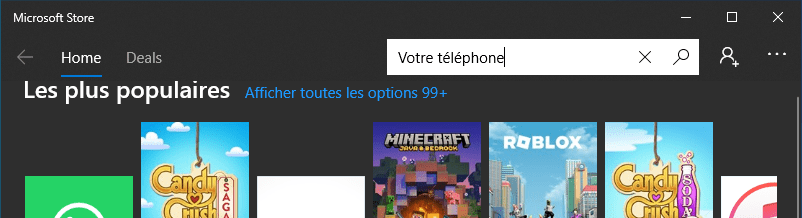
- Avaa Microsoft Store Käynnistä-valikosta tai tehtäväpalkista.
- Kirjoita oikeassa yläkulmassa olevaan hakukenttään "Yhdistetty matkapuhelin" tai "Puhelimesi".
- Napsauta tuloksissa näkyvää sovellusta ja valitse "Asenna".
- Asenna sovellus tietokoneellesi noudattamalla näytön ohjeita.
"Connected Mobile"- tai "Your Phone" -sovellus asennetaan sitten uudelleen tietokoneellesi, samoin kuin YourPhone.exe-prosessi. Voit synkronoida älypuhelimesi uudelleen tietokoneesi kanssa tämän sovelluksen kautta.
UKK
Tässä on joitain usein kysyttyjä kysymyksiä YourPhone.exe-ohjelmasta ja vastauksia niihin:
Onko YourPhone.exe virus?
Ei, YourPhone.exe ei ole virus. Tämä on Microsoftin laillinen prosessi mahdollistaakseen synkronoinnin älypuhelimesi ja Windows 10- tai Windows 11 -tietokoneesi välillä. Se ei ole haitallinen järjestelmällesi tai tiedoillesi.
Käyttääkö YourPhone.exe paljon resursseja?
Ei, toisin kuin NET Runtime Optimization -palvelu , YourPhone.exe käyttää vähän suoritin- ja grafiikkasuoritinresursseja. Se kuluttaa noin 1 % prosessorista ja muutaman megatavun RAM-muistia. Se voi kuitenkin hidastaa tietokonettasi, jos sinulla on heikko tai epävakaa Internet-yhteys, koska se siirtää jatkuvasti tietoja älypuhelimen ja tietokoneesi välillä.
Kuinka estän YourPhone.exe-tiedoston käynnistymisen käynnistyksen yhteydessä?
Jos haluat estää YourPhone.exe-tiedoston käynnistymisen automaattisesti Windowskäynnistyessä, voit muuttaa sovelluksen asetuksiksi "Yhdistetty matkapuhelin" tai "Puhelimesi". Sen vuoksi :
- Avaa sovellus Käynnistä-valikosta.
- Napsauta kolmea pistettä oikeassa yläkulmassa ja valitse Napsauta kolmea pistettä oikeassa yläkulmassa ja valitse "Asetukset".
- Poista valinta "Suorita sovellus taustalla" -ruudusta "Yleiset" -osiossa.
- Sulje sovellus ja käynnistä tietokone uudelleen.
YourPhone.exe-prosessi ei enää käynnisty, kun Windowskäynnistyy. Sinun on avattava sovellus manuaalisesti, jos haluat käyttää sitä.
Kuinka ottaa ilmoitukset käyttöön YourPhone.exe-tiedostosta?
Jos haluat saada ilmoituksia älypuhelimesta Windows 10- tai 11-tietokoneellasi, sinun on otettava YourPhone.exe-ilmoitukset käyttöön. Sen vuoksi :
- Avaa "Connected Mobile" tai "Puhelimesi" -sovellus Käynnistä-valikosta.
- Napsauta kolmea pistettä oikeassa yläkulmassa ja valitse "Asetukset".
- Napsauta vasemmassa sarakkeessa "Ilmoitukset".
- Ota käyttöön "Näytä puhelimen ilmoitukset tässä laitteessa" -painike "Puhelimen ilmoitukset" -osiossa.
- Valitse sovellukset, joista haluat vastaanottaa ilmoituksia valitsemalla tai poistamalla valinnat vastaavista ruuduista.
Saat sitten ilmoituksia älypuhelimesta Windows 10- tai 11-tietokoneellesi. Näet ne kellon vieressä olevasta ilmoitusalueesta.
Kuinka käyttää Android-sovelluksia YourPhone.exe-sivustolla?
Jos sinulla on yhteensopiva Android-älypuhelin, voit käyttää joitain Android-sovelluksia Windows 10- tai 11-tietokoneellasi käyttämällä YourPhone.exe-tiedostoa. Sen vuoksi :
- Avaa "Connected Mobile" tai "Puhelimesi" -sovellus Käynnistä-valikosta.
- Napsauta "Sovellukset" vasemmassa sarakkeessa.
- Yhdistä älypuhelimesi ja tietokoneesi samaan Wi-Fi-verkkoon.
- Valitse luettelossa näkyvistä Android-sovellus, jota haluat käyttää.
- Odota, että sovellus käynnistyy tietokoneellasi.
Tämän jälkeen voit käyttää Android-sovellusta Windows 10- tai 11-tietokoneellasi aivan kuin olisit älypuhelimessasi. Voit käyttää sitä hiirellä, näppäimistöllä tai kosketusnäytöllä.
Johtopäätös
YourPhone.exe on laillinen prosessi, jonka avulla voit synkronoida Android- tai iOS-älypuhelimesi Windows 10- tai 11-tietokoneesi kanssa. Se liittyy "Connected Mobile"- tai "Your Phone" -sovellukseen, joka tarjoaa useita mielenkiintoisia ominaisuuksia, kuten tiedonsiirron. kuvia, viestejä, puheluita ja ilmoituksia kahden laitteen välillä. Jos käytät tätä sovellusta, sinun ei tarvitse poistaa YourPhone.exe-prosessia käytöstä. Toisaalta, jos et käytä sitä tai jos haluat käyttää muita synkronointitapoja, voit poistaa YourPhone.exe-prosessin käytöstä muistin vapauttamiseksi ja tietokoneesi suorituskyvyn optimoimiseksi. Voit pysäyttää taustaprosessin Task Managerista, poistaa sovelluksen Windows asetuksista tai asentaa sen uudelleen Microsoft Storesta.
Toivomme, että tämä artikkeli auttoi sinua ymmärtämään, mikä YourPhone.exe on ja kuinka se poistetaan käytöstä. Jos sinulla on kysyttävää tai kommentteja, jaa ne kanssamme alla olevassa osiossa.